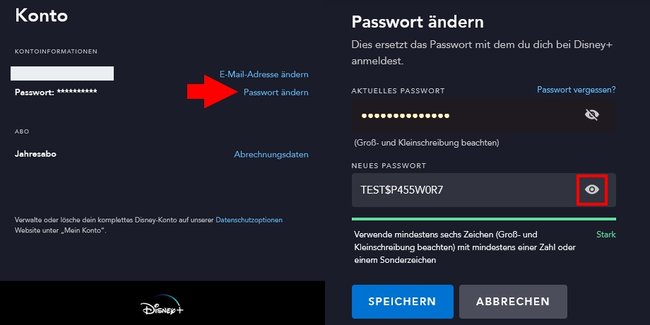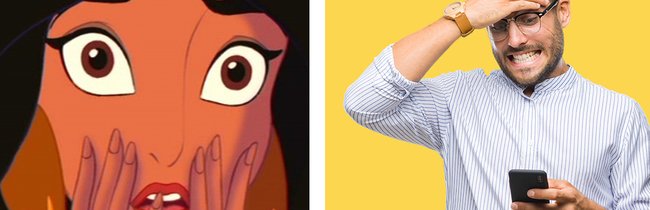Wie ihr das Passwort zu eurem „Disney+“-Account am PC und in der App ändert und was ihr tun könnt, wenn ihr euer Kennwort vergessen habt, erfahrt ihr hier.
Allgemein ist es ratsam, die Passwörter zu allen Accounts von Zeit zu Zeit zu ändern. Spätestens, wenn ein Dritter an eure Daten gekommen ist, solltet ihr auch euer „Disney+“-Passwort ändern.
Mit Zugangsdaten von Streamingdiensten wird in bestimmten Foren und im Darknet gerne gehandelt. Aber auch mit einem sicheren Passwort kann es passieren, dass ihr plötzlich einen heimlichen „Mitzuseher“ habt – beispielsweise wenn ihr eure Login-Daten bei der letzten WG-Party genutzt habt oder ein altes Gerät von euch verkauft und die Daten vorher nicht gründlich gelöscht habt.
Disney+: So ändert ihr das Passwort am PC
- Öffnet Disney+ in einem neuen Tab und loggt euch mit euren aktuellen Account-Daten ein.
- Bewegt den Mauszeiger auf das Profilbild (oben rechts).
- Im nun erscheinenden Menü, klickt ihr auf „Konto“.
- Direkt unter dem Menüpunkt „Kontoinformationen“ werden eure E-Mail und das Passwort dargestellt.
- Klickt auf den Link „Passwort ändern“ rechts daneben.
- Nun müsst ihr euer aktuelles sowie das neue Passwort in die jeweiligen Textfelder eingeben.
TIPP: Drückt auf das durchgestrichene Augen, um euer Passwort anzuzeigen. So geht ihr sicher, keinen Vertipper im neuen Passwort zu haben. - Klickt abschließend auf den Button „Speichern“, um die Änderung zu übernehmen.
Disney+: So ändert ihr das Kennwort in der App
- Öffnet die „Disney+“-App auf eurem Gerät.
- Wählt euer Profilbild an und drückt im neuen Menü auf „Konto“
- Unter „Kontoinformationen“ findet ihr den Punkt „Passwort“. Tippt hier auf das Stift-Symbol daneben.
- Gebt hier nun euer aktuelles sowie das neue Passwort in das jeweilige Textfeld ein.
TIPP: Drückt auf das durchgestrichene Augen, um euer Passwort anzuzeigen. So könnt ihr das neue Kennwort vorher nach Vertippern checken. - Wählt abschließend den Link „Speichern“ aus, um eure Änderungen zu übernehmen.
Passwort vergessen? So könnt ihr das „Disney+“-Kennwort zurücksetzen
Wenn ihr euer Passwort vergessen habt, ist dies ebenfalls kein großes Problem. Geht in dem Fall einfach wie folgt vor:
- Öffnet Disney+ in einem neuen Tab und klickt oben rechts auf den Button „Anmelden“.
- Gebt die E-Mail-Adresse an, mit der ihr ein „Disney+“-Abo abgeschlossen habt und klickt auf den Button „Weiter“.
- Wenn euch Disney nun auffordert euer Passwort einzugeben, wählt ihr unter dem „Anmelden“-Button den Link „Passwort vergessen?“ aus.
- Daraufhin schickt euch Disney einen sechsstelligen Code an eure E-Mail-Adresse.
![]()
- Gebt diesen ein und klickt anschließend auf den Button „Weiter“.
- Nun könnt ihr ein neues Passwort für euren „Disney+“-Account vergeben.
Hat dir der Beitrag gefallen? Folge uns auf WhatsApp und Google News und verpasse keine Neuigkeit rund um Technik, Games und Entertainment.